苹果电脑中的Notability使用方法介绍
作者:网友整理
Notability永久免费版v7.1.0 15.08M / 简体中文
点击下载
notability免费版v7.2.0 101.83M / 简体中文
点击下载
Notability官方正版v7.1.0 12.05M / 简体中文
点击下载要说这款Notability的Mac工具在Mac系统中还是比较受Mac用户的欢迎的!那么还有一部分Mac新手用户对这款Notability软件还是不够了解也不会操作,想要进一步进行了解的Mac用户们倒是可以跟随小编一起来这款苹果电脑中的Notability使用方法介绍之中仔细了解一番吧,希望对你有帮助。
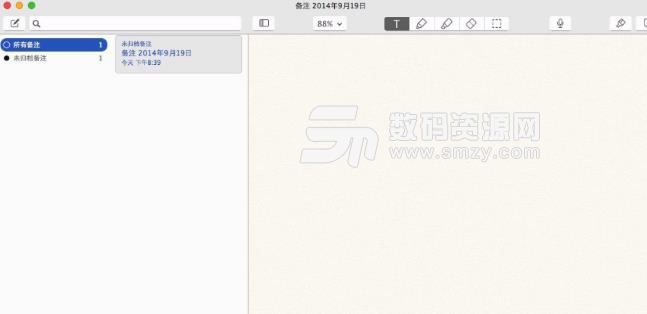
苹果电脑中的Notability使用方法介绍
Notability 的主界面很像是精简版的印象笔记,或者说是增强版的备忘录。顶部的功能按钮包括:新建备忘录、搜索、隐藏边栏、缩放,各种工具等。应用的最左侧是备忘录分类,中间是备忘录列表,而右侧浅黄色的区域就是允许输入的地方了。将新建备忘录功能放在做左侧真心不方便,最适合操作的区域还是中间部分。当然,对于熟练掌握快捷键的用户,可以轻松通过Command+N 完成创建。
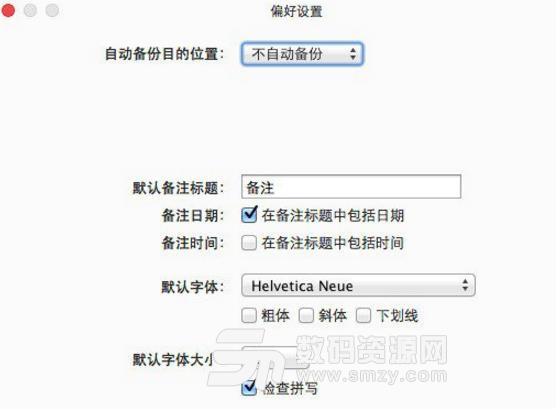
Notability 可以在编写笔记时讲无用的功能隐藏,应用中的缩放除了百分比外,还增加 iPad 比率,可以让完成的笔记更好的显示在 iPad 上。此外,我们可以发现隐藏了边栏后,新建功能按钮的位置也变得更方便一些了。工具栏的图标包括文字模式,画笔模式,荧光笔,橡皮擦,选择工具,语音输入等。
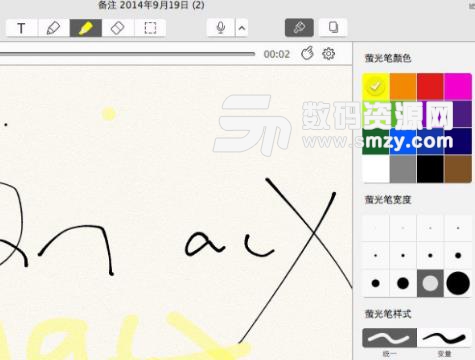
无论选择的是什么工具,都可以在备忘录中自由的涂写,同时还可以输入文字和语音,功能强大而且自由。Notability 非常适合制作图文并茂的备忘录。如果觉得默认的颜色和画笔尺寸无法满足需求,还可以选择其他颜色的画笔和画笔的尺寸。
Notability 已经全面采用 Yosemite 风格,设置界面中可以选择自动备份位置,目前支持 Dropbox 和 Google Drive。此外还可以选择默认字体、字体的大小等。Notability 是一款自由度很高的备注记录软件,功能比 OS X 预装的备忘录更强大,灵活性是应用最大的特点,适合设计和制作图文并茂的内容。
这款Mac Notability 软件合集也是极好的。
加载全部内容